Serment

Tutorial original aqui
Merci Roserika de m'avoir autorisé à traduire tes tutoriels
Gracias Roserika por dejarme traducir tus tutoriales
Tanto el tutorial como su traducción están registrados en Twi
Tutorial escrito el 28 de noviembre de 2011.
Están prohibidos su copia y reproducción
Todo parecido con otro tutorial no será más que pura coincidencia
Material:
Tubes :
1 tube femme voile blanc
1 tube couple
1 tube arbre
1 tube stairs
1 tube bannière
1 masque
Archivos que debes instalar en tu Psp
1 gradiente
1 selectión
1 pincel
Filtros:
Medhi
simple
VM Tool box
Render dans unlimited
Sapphire Filters 03
Puedes encontrar la mayor parte de los filtros aqui
El sitio de Roserika con sus filtros aqui
Este tutorial ha sido realizado con el psp X2 corel. Puedes realizarlo con versiones anteriores
Los tubes e imágenes son de la colección personal de Roserika.
Por favor mantén intacto el copy
Si estais listos podemos comenzar
Abrir todos los tubes en el Psp. Duplicarlos (shift+D) y cerrar los originales
Si quieres puedes ayudarte de la regla para situarte en la realización del tutorial
Marcador (Arrastra con el raton)

Etapa 1
Abrir un nuevo paño transparente de 1000x750 pixels
Abrir la Paleta de materiales
En Primer Plano colocar el gradiente winter
Estilo Lineal Angulo_ 0 Repeticiones_ 0 Invertido_ Sin seleccionar
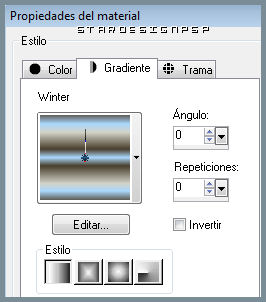
En el Segundo Plano colocar el color blanco
Llenar el paño con el gradiente
Activar el tube femmevoileblanc
Nos situamos sobre la capa de trama 1
Edición_ Copiar
Regresar a nuestro trabajo
Edición_ Pegar como nueva capa
Efectos_ Efectos de la Imagen_ Mosaico integrado
Valores según captura
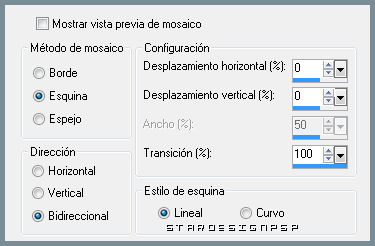
Ajustar_ Desenfocar_ Desenfoque Radial
Valores según captura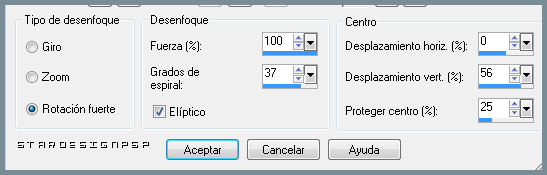
Efectos_ Complementos_ Medhi / Curves
Valores según captura
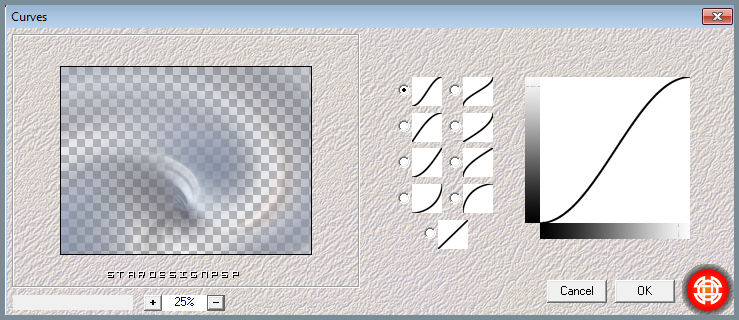
Etapa 2
Efectos_ Complementos_ Medhi / Edges FX
Valores según captura
Color #AA04BC
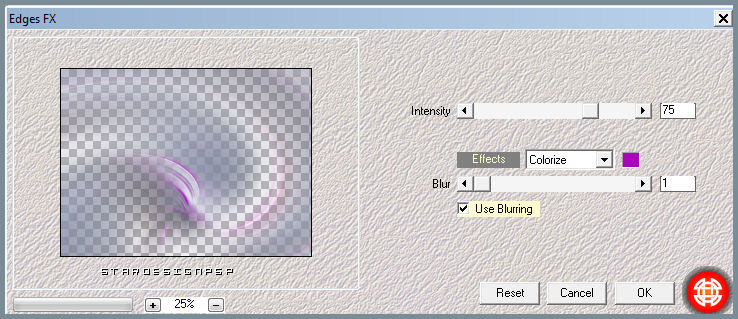
Capas_ Duplicar
Efectos_ Complementos_ Medhi/ sorting tiles
Valores según captura
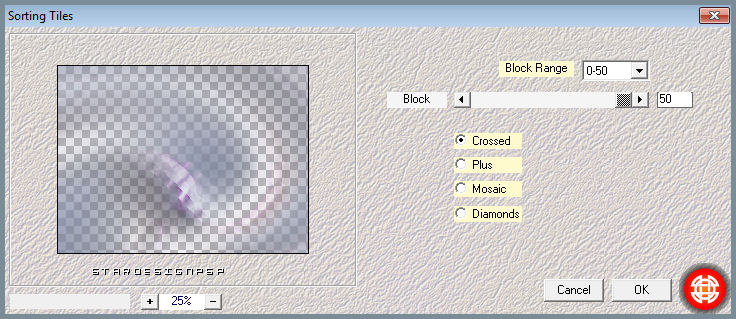
Imagen_ Espejo
Imagen_ Voltear
Efectos_ Complementos_ Simple/ Top left mirror
Efectos_ Efectos de Contorno_ Realzar
Etapa3
Activar la herramienta de selección_ Rectángulo_ Personalizada
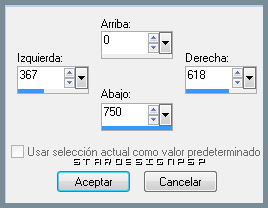
Selección_ Convertir selección en capa
Selecciones_ Anular selección
Efectos_ Efectos de la Imagen_ Desplazamiento
Desplazamiento Horizontal_ -361
Desplazamiento Vertical_ 0
Transparente_ Seleccionado
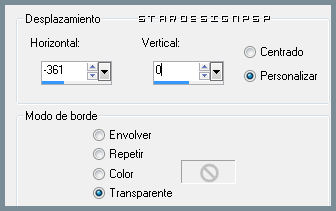
Situaros sobre la capa de debajo
Efectos_ Complementos_ Sapphire Filters 03 / SapphirePluggins_0238
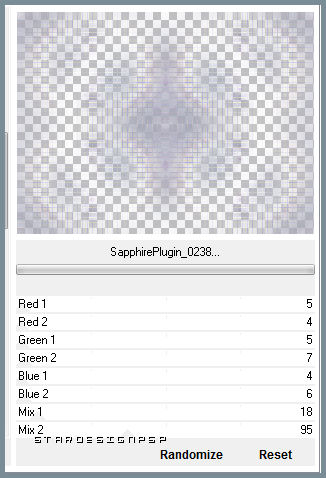
Capas_ Modo de capas_ Multiplicar
Etapa 4
Capas_ Fusionar visibles
Activar la máscara serment y dejarla reducida en la parte inferior
Capas_ Nueva capa de trama
Llenar con el color blanco
Capas_ Nueva capa de máscara_ A partir de una imagen
Buscar la máscara serment
Luminosidad de origen_ Seleccionado
Valores invertidos de la máscara_ Seleccionado
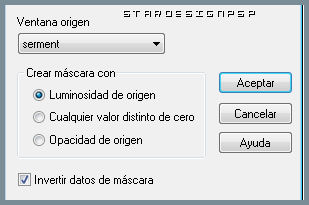
Capas_ Fusionar grupo
Capas_ Modo de capas_ Diferencia
Activar la herramienta de selección_ Rectángulo_ Personalizada
Con los siguientes valores
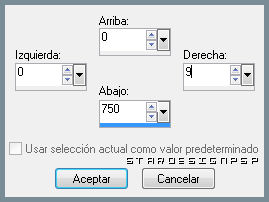
Edición_ Cortar
Situaros sobre la capa de debajo
Selecciones_ Convertir selección en capa
Selecciones_ Anular selección
Imagen_ Espejo
Capas_Organizar_ Enviar al frente
Efectos_ Complementos_ VM Tool box/ Blast
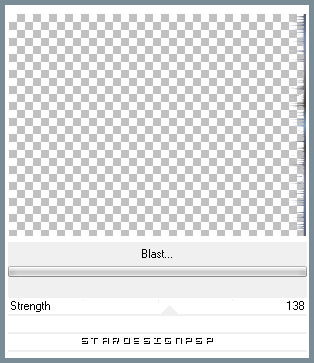
Etapa 5
Capas_ Duplicar
Imagen_ Espejo
Capas_ Duplicar
Efectos_ Efectos de la Imagen_ Desplazamiento
Desplazamiento Horizontal_ 253
Desplazamiento Vertical_ 0
Transparente_ Seleccionado
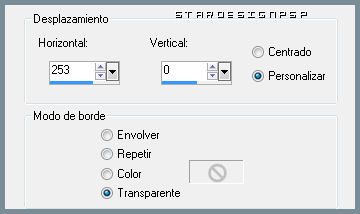
Capas_ Modo de capas_ Luz Fuerte
Opacidad al 65%
Selecciones_ Cargar o guardar selección_ Cargar selección del disco
Buscar la selección serment
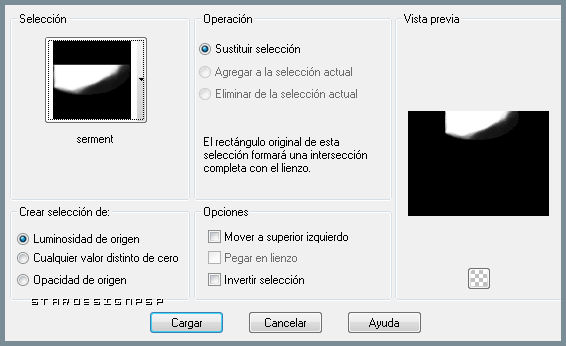
Capas_ Nueva capa de trama
Llenar con el color blanco
Efectos_ Complementos_ Unlimited/ Render/ Clouds (white/blue)
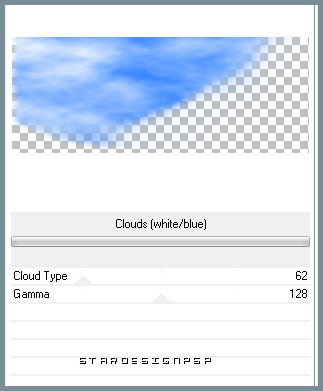
Selecciones_ Anular selección
Capas_ Modo de capas_ Luminosidad heredada
Etapa 6
Activar el tube couple
Edición_ Copiar
Regresar a nuestro trabajo
Edición_ Pegar como nueva capa
Efectos_ Efectos de la Imagen_ Desplazamiento
Desplazamiento Horizontal_ -62
Desplazamiento Vertical_ 152
Transparente_ Seleccionado
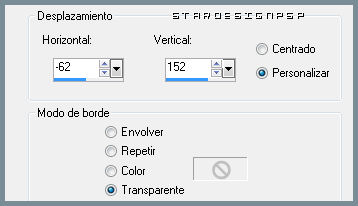
Capas_ Modo de capas_ Pantalla
Activar el tube stairs
Edición_ Copiar
Regresar a nuestro trabajo
Edición_ Pegar como nueva capa
Colocar en la parte superior derecha
Capas_ Modo de capas_ Pantalla
Etapa 7
Capas_ Fusionar visibles
Activar la herramienta del pincel_ Activar el pincel serment
Valores según captura
En la Paleta de materiales colocar en Primer Plano el color blanco
Capas_ Nueva capa de trama
Aplicar el pincel en la parte inferior, hacia la derecha
Capas_ Duplicar (para reforzar el efecto)
Activar el tube tube arbre
Edición_ Copiar
Regresar a nuestro trabajo
Edición_ Pegar como nueva capa
Colocar en la parte inferior izquierda
Ver modelo final
Capas_ Modo de capas_ Superposición
Etapa 8
Nos situamos sobre la capa de trama 2 del tube tube femmevoile blanc
Edición_ Copiar
Regresar a nuestro trabajo
Edición_ Pegar como nueva capa
Colocar en la parte inferior derecha
Ver modelo final
Activar el tube bannière
Edición_ Copiar
Regresar a nuestro trabajo
Edición_ Pegar como nueva capa
Colocar en la parte superior izquierda
Ver modelo final
Imagen_ Agregar bordes_ Simétrico_ 10 pixeles en el color blanco
Imagen_ Agregar bordes_ Simétrico_ 10 pixeles en un color que contraste
Activar la varita mágica_ Seleccionar este borde
Llenar con el gradiente
Imagen_ Agregar bordes_ Simétrico_ 5 pixeles en el color blanco
Solo falta añadir nuestra firma en nueva capa si así lo deseas
Guardar en formato Jpg optimizado
Vuestro trabajo ha terminado. Espero que os haya gustado tanto como a Roserika realizarlo.
Os agradezco que me hayáis acompañado hasta el final, y os espero en el próximo tutorial.
©todos los derechos reservados

